No products in the cart.
تنظیم ساعت و تاریخ ایزابل
رامین غضنفری
13 اردیبهشت 1403
5 دقیقه زمان برای مطالعه

5/5 - (57 امتیاز)
تنظیم ساعت و تاریخ در ایزابل
زمان در استفاده از سیستم تلفنی ویپ امور بسیار حیاتی و اساسی است و در چندین مرحله از اهمیت بسیاری برخوردار میشود. از جمله این موارد میتوان به تاریخ و ساعت ثبت تماسها و پیامهای صوتی، ساعات کاری شرکت، تعیین شیفتهای کاری، و مشاهده زمان تماسهای از دست رفته اشاره کرد. در واقع، صحیح و دقیق بودن تنظیمات زمان در این موارد امری بسیار حیاتی است که در این مقاله به آن پرداخته میشود.
تنظیم زمان سیستم تلفنی
در این بخش، روشهای مختلف تنظیم ساعت و تاریخ در مرکز تلفن ایزابل تشریح شده است. این تنظیمات معمولاً به دو صورت دستی و اتوماتیک انجام میشود. در اینجا، تلاش شده است تا تمام روشهای ممکن برای تنظیم زمان در سیستم تلفنی مورد بررسی قرار گیرد
تنظیم ساعت و تاریخ در سیستم تلفنی ایزابل
تنظیم تایم ایزابل از طریق وب سیستم تلفنی ایزابل
زمانی که از سیستم تلفنی ایزابل استفاده میکنید، سادهترین راه برای تنظیم تاریخ و ساعت این سیستم، استفاده از وب است. برای انجام این کار، ابتدا با وارد کردن آدرس IP سیستم تلفنی در مرورگر خود و وارد کردن نام کاربری و رمز عبور، به محیط برنامه ایزابل خود وارد شوید.
از طریق منوی کنار صفحه، گزینه SYSTEM را انتخاب کرده و سپس در زیر منوی Preferences، گزینه Date/Time را انتخاب نمایید.
در صفحه باز شده می توانید تاریخ و ساعت سیستم تلفنی ایزابل را مشاهده نمایید.
در صورتی که ساعت و تاریخ ایزابل صحیح نباشد، میتوانید با استفاده از گزینههای همین صفحه، تاریخ و ساعت را به صورت دستی تنظیم کرده و در آخر گزینه Apply Changes را فشار دهید. پس از اعمال تغییرات، پیغام ‘System date/time changed successfully’ به نشانه تایید تغییرات نمایش داده میشود.
مشکل در اعمال تغییر ساعت و تاریخ از طریق وب ایزابل
در صورتی که پس از اعمال تغییرات پیغام ‘System time can not be changed – Option –datetime: Invalid datetime.’ را مشاهده کردید، به این معناست که تغییرات شما ذخیره نشده است. برای رفع این مشکل باید با استفاده از برنامه Winscp به سیستم تلفنی ایزابل خود از طریق یوزرنیم root متصل شوید. سپس بعد از رفتن به مسیر /usr/share/issabel/privileged/، فایل dateconfig را باز کنید.
خط 70 این فایل که به صورت زیر است:
if (!preg_match('/^\d{4}-\d{2}-\d{2} \d{2}:\d{2}:\d{2}$/', $option[1]))
به خط زیر تغییر دهید:
if (!preg_match('/^\d{4}-\d{2}-\d{2}/', $option[1]))
و خط 86 که به صورت زیر است:
case '--datetime':
$sDatetime = $option[1]
break;
را به صورت زیر تغییر دهید:
case '--datetime':
$sDatetime = $option[1]." ".$opt[1][0];
break;
سپس فایل را ذخیره کنید.با اعمال این تغییرات، در صورت تغییر تاریخ و ساعت ایزابل از طریق وب دیگر با ارور فوق مواجه نخواهید شد و تغییرات شما اعمال خواهد شد.
تنظیم زمان ایزابل از طریق کنسول لینوکس سیستم تلفنی ایزابل
همانطور که در بخش قبل مشاهده کردید، برای تغییر دستی ساعت و تاریخ سیستم تلفنی ایزابل میتوانید از وب این سیستم تلفنی استفاده کنید. اما اگر ساعت و تاریخ ایزابل با هر بار خاموش و روشن کردن تغییر میکند یا نیاز به تنظیم اتوماتیک تاریخ و ساعت ایزابل دارید، یا به هر دلیلی تمایل به استفاده از محیط لینوکس سیستم تلفنی ایزابل دارید، از طریق مراحل زیر اقدام کنید.
ابتدا با برنامه putty و از طریق یوزرنیم root به محیط لینوکس سیستم تلفنی ایزابل خود با ssh متصل شوید.
با استفاده از دستور date ساعت و تاریخ سیستم تلفنی ایزابل و با دستور hwclock ساعت و تاریخ سخت افزار(یا همون بایوس سیستم) را مشاهده نمایید.
در صورتی که می خواهید به صورت اتوماتیک تاریخ و ساعت سیستم تلفنی ایزابل را تنظیم نمایید،به وسیله دستورات زیر از فعال بودن سرویس ntp client ایزابل مطمئن شده و ntp server های درست را به سیستم جهت دریافت زمان صحیح معرفی نمایید.
systemctl start ntpd
systemctl enable ntpd
timedatectl set-timezone Asia/Tehran
ntpdate -u -s 0.centos.pool.ntp.org 1.centos.pool.ntp.org 2.centos.pool.ntp.org
hwclock -w
عدم نمایش ساعت صحیح با وجود تنطیم timezone ایران:
با توجه به اعلام دولت برای عدم جابجایی ساعت در اول فروردین و اول شهریور از سال 1402 به بعد، بازهم شاید عدم هماهنگی بعضی از NTP Server ها برای رفع این مشکل می باشد.
به این معنی که در بعضی از NTP Server ها ساعت به صورت صحیح و در بعضی دیگر با اختلاف 1 ساعت به کلاینت ها ارسال می گردد.
فعلا تا زمان رفع این مشکل، بهتر از روش تنظیم دستی ساعت و تاریخ سیتسم تلفنی ایزابل استفاده نمایید.
برای تنظیم زمان از طریق کنسول لینوکس، به روش دستی طبق تصاویر زیر اقدام نمایید:
به وسیله دستور نمونه زیر ساعت و تاریخ را وارد نمایید.
date -s "13 APR 2024 04:46:30"
5/5 - (57 امتیاز)
مطالب مرتبط


دانلود فریمور و راه اندازی تلفن سیسکو 8865
آموزش رجیستر سیسکو 8865 راه اندازی تلفن سیسکو 8865، تلفن های سیسکو در تمام سری های 88XX از یک
رامین غضنفری
08 مرداد 1402

دانلود فریمور و راه اندازی تلفن سیسکو 8845
آموزش رجیستر سیسکو 8845 راه اندازی تلفن سیسکو 8845، تمامی تلفن های سیسکو سری 88XX از یک فایل
رامین غضنفری
06 دی 1401

اضافه کردن هارد به سیستم تلفنی ایزابل
اضافه کردن هارد جدید جهت رکورد مکالمات به سیستم تلفنی ایزابل اضافه کردن هارد جدید به








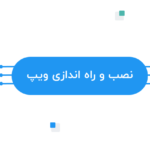








عالی بود